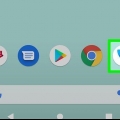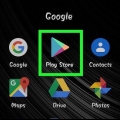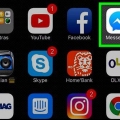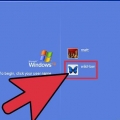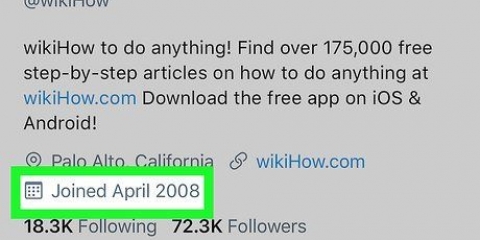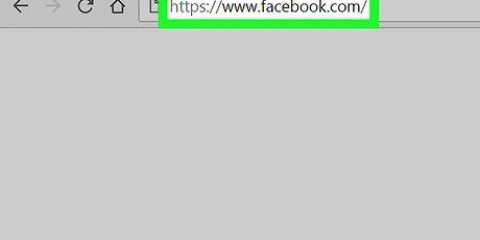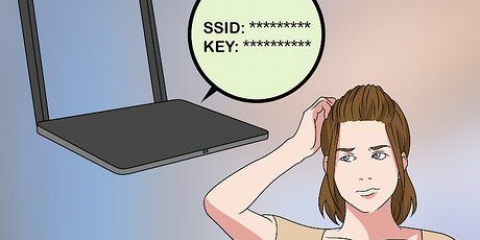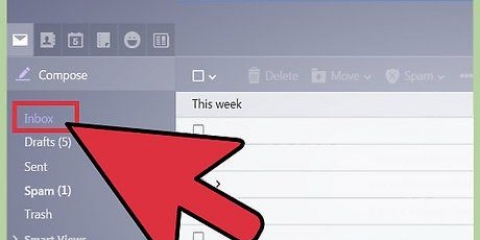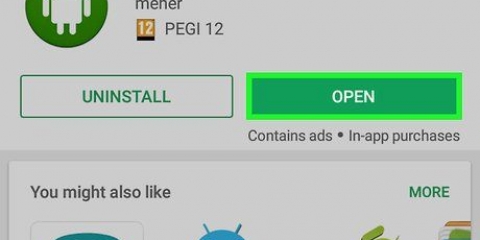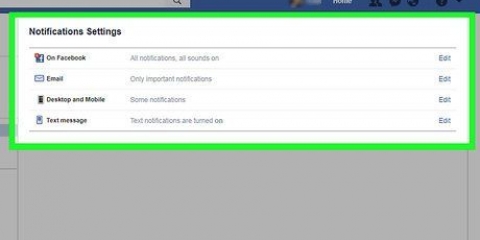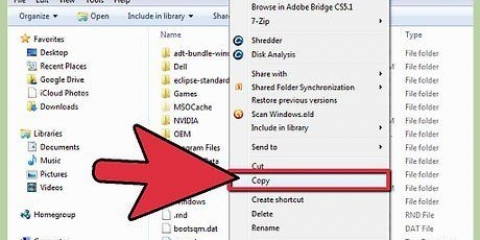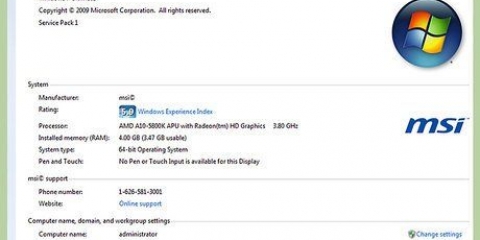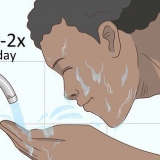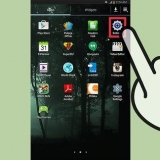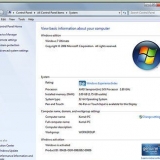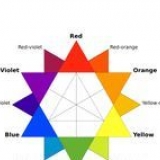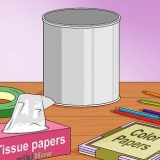Tryk på App Store-ikonet for at åbne det. Ikonet ligner et hvidt bogstav `A` på en blå baggrund. Tryk på ikonet og skriv `WhatsApp` i søgefeltet. Tryk på WhatsApp i søgeresultaterne. Tryk på Download-ikonet for at downloade WhatsApp igen. Ikonet er lige ved siden af appens navn.

















Tryk på Play Butik-ikonet igen . Tryk på ikonerne og skriv `WhatsApp` i søgefeltet. Tryk på WhatsApp i søgeresultaterne, og tryk på Installer. Tryk på WhatsApp-ikonet for at åbne det. Accepter servicevilkårene og bekræft dit telefonnummer. Sørg for at bruge det samme telefonnummer, der er knyttet til den tidligere WhatsApp-installation.



Hent gamle whatsapp-beskeder
Indhold
Denne vejledning viser dig, hvordan du henter slettede beskeder på iPhone- og Android-enheder. Desværre, da WhatsApp-meddelelsestjenesten ikke gemmer dine chatlogfiler, kan du ikke gendanne en besked, når den er slettet fra din enhed, medmindre du allerede har sikkerhedskopieret den. Heldigvis er det ret nemt at oprette en sikkerhedskopi af dine WhatsApp-beskeder på din telefon, så du nemt kan gendanne en sikkerhedskopi for at se gamle eller slettede beskeder.
Trin
Metode 1 af 4: Opsætning af WhatsApp-beskeder backup på iOS

1. Åbn WhatsApp ved at trykke på WhatsApp-ikonet. Ikonet ligner en hvid telefon i en taleboble på en grøn baggrund.

2. Trykke påIndstillinger. Denne mulighed er i nederste højre hjørne af skærmen.

3. Trykke påchats.

4. Trykke påChat backup.

5. Trykke påAutomatisk backup. Vælg, om du vil sikkerhedskopiere dine beskeder dagligt, ugentligt eller månedligt.
Hvis du ikke har konfigureret din iCloud-konto før, bliver du bedt om at gøre det, før du fortsætter med sikkerhedskopieringen. Åbn iPhones Indstillinger-app, tryk på dit navn, tryk iCloud, og sørg for, at omskifteren er indstillet til `Til` på både iCloud Drive og WhatsApp.
Metode 2 af 4: Hent gamle WhatsApp-beskeder på iOS

1. Tryk længe på WhatsApp-ikonet, indtil det vibrerer. De andre apps på skærmen begynder nu også at vibrere.

2. Tryk på `X` i øverste venstre hjørne af ikonet. Dette åbner en dialog, der beder dig bekræfte, at du vil slette WhatsApp.

3. Trykke påfjerne. Appen er nu fjernet fra din iPhone.

4. Geninstaller WhatsApp fra App Store.

5. Tryk på ikonetAt åbne for at åbne whatsapp. `Åbn`-ikonet erstatter `Download`-ikonet, når appen er færdig med at downloade.

6. Trykke påEnig og fortsæt og tryk derefter på OK.

7. Trykke påAt tillade eller på Tillad ikke. Dette afgør, om appen kan sende dig notifikationer.

8. Indtast dit telefonnummer, og tryk påParat. Sørg for, at telefonnummeret er det samme som det, du brugte i den tidligere WhatsApp-opsætning.

9. Trykke påFå chathistorik og derefter Næste. Dette vil hente alle chatbeskeder, der tidligere blev sikkerhedskopieret til din iCloud-konto. Dette gælder også for beskeder slettet fra WhatsApp, så længe de eksisterede, da den sidste backup blev lavet.

10. Indtast det visningsnavn, du vil bruge, og tryk påNæste. Dette fører dig til chatsiden.

11. Tryk på et navn på denne liste. Hvis du gør det, vises alle gendannede chats, der er knyttet til den pågældende kontakt.
Metode 3 af 4: Konfigurer WhatsApp Messages Backup på Android

1. Åbn WhatsApp ved at trykke på WhatsApp-ikonet. Ikonet ligner en hvid telefon i en taleboble på en grøn baggrund.

2. Tryk på ikonet `Mere`. Dette ikon ligner tre hvide prikker i en lodret linje og er placeret i øverste højre hjørne af din skærm.

3. Trykke påIndstillinger. Denne mulighed er i nederste højre hjørne af skærmen.

4. Trykke påchats.

5. Trykke påChat backup.

6. Trykke påSikkerhedskopier til Google Drev. Vælg, om du vil sikkerhedskopiere dine beskeder dagligt, ugentligt eller månedligt.
Hvis du ikke tidligere har oprettet din Google-konto, vil du blive bedt om at gøre det, før du fortsætter med sikkerhedskopieringen.

7. Trykke påBackup via. Vælg det netværk, du vil bruge til at sikkerhedskopiere dine data.
Hvis det er muligt, er det bedst at bruge et Wi-Fi-netværk for at undgå dataafgifter forbundet med dit mobilnetværk.
Metode 4 af 4: Hent gamle WhatsApp-beskeder på Android

1. Tryk på Play Butik-ikonet
.
2. Tryk på menuknappen og derefterMine apps og spil.

3. Stryg ned til sektionen "Installeret", og tryk påfjerne ved siden af WhatsApp.

4. Geninstaller WhatsApp fra Play Butik.

5. Trykke påAt komme sig. Henter alle chatbeskeder, der tidligere blev sikkerhedskopieret til din Google-konto. Dette gælder også for beskeder slettet fra WhatsApp, så længe disse beskeder eksisterede, da den sidste backup blev lavet.

6. Trykke påNæste.

7. Indtast det visningsnavn, du vil bruge, og tryk påNæste. Dette fører dig til chatsiden.

8. Tryk på et navn på denne liste. Hvis du gør det, vises alle gendannede chats, der er knyttet til den pågældende kontakt.
Artikler om emnet "Hent gamle whatsapp-beskeder"
Оцените, пожалуйста статью
Populær